소프트웨어 프리모 램디스크 동적램디스크 정리
2012.10.15 11:23
여기저기 있는 프리모 램디스크 활용법 정리좀 해봤습니다. ㅋ
핵심기능인 동적 메모리 관리로 램디스크 만들기
동적 메모리 관리(DMM) 기능은
램 디스크를 처음 만들 때, 즉 4GB 용량의 램 디스크를 만들면 지정 용량 4GB 전체를 윈도우 OS 메모리에서 가져오는 것이 아니라, 램 디스크에 2GB의 파일을 복사하면 램 디스크가 도착 파일 2GB에 대한 보유 메모리를 윈도우 OS에 요청. 그때 윈도우 OS는 2GB의 메모리가 감소하게 된다.
램 디스크에 데이터를 저장/ 삭제 할 때마다 램을 가져다 쓰거나 돌려주는 방식이다.
처음부터 전체 용량을 차지하는 것이 아니라 순차적으로 데이터를 기록할 때마다 램 디스크의 용량이 처음 지정한 4GB 크기 내에서 늘어나고, 램 디스크 안의 파일을 삭제하면 삭제한 용량만큼 윈도우 OS 실제 메모리에 반환하게 된다.
시스템 메모리가 적은 PC에서 동적 램 드라이브는 인터넷 임시 폴더(Temporary Internet Files)나 임시 폴더(TEMP/TMP)로 또한 압축프로그램, 포토샵, 인코딩 프로그램 등의 응용 소프트웨어 임시 폴더로 쓰면 속도를 올릴 수 있고 적은 시스템 메모리를 알차게 이용할 수가 있다.
대부분의 램 디스크 프로그램들은 처음에 지정한 크기의 램 디스크를 만들면, 시스템 메모리에서 지정한 크기의 메모리를 고정적으로 차지한다.
(동적 램 디스크를 토렌토 등의 임시 저장 경로로 설정 이용하는 이미지)
동적 램 디스크는 실제 메모리가 적은 시스템에서 만은 도움이 되고 또한 실제 메모리가 넉넉한 시스템에서는 토렌토 등의 임시 저장 경로로 설정하면 처음 HDD에 무리를 주지 않고 램 디스크에 파일이 완성이 되면
다른 HDD에 완료된 파일 이동으로 언제든지 시스템에 메모리를 반환한다.
Romex Software 홈페이지 https://www.romexsoftware.com/en-us/primo-ramdisk/index.html
(SuperSpeed RamDisk Plus ↓) (실제 메모리) ( ↓Primo Ramdisk )
영문판 기준으로 설명입니다. 한글판도 같은식으로 하시면됩니다.^^?
1.동적 램 디스크 만들기.
"+ 새 디스크 만들기" → 클릭.
"새 설정으로 디스크 생성"
램 디스크 크기와 드라이브 문자 지정 → 디스크 형식 선택.
(RAM은 충분이 빠른 속도이니 안정성이 좋은 SCSI 디스크 체크를 권장 함)
* SCSI 디스크는 안정성이 우수하고, Direct-IO 디스크는 속도가 빠르나 안정성 문제가 따를 수 있음.)
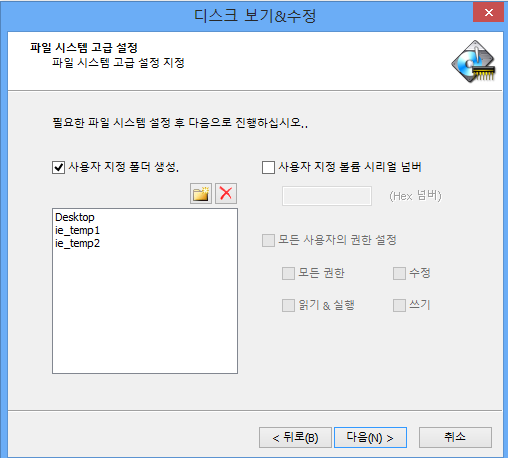
원래대로 되돌리려면 실행 - Regedit 들어가셔서 아래처럼 해주시고 로그오프나 재부팅후 심볼릭 링크걸어주세요.
1.
HKEY_CURRENT_USER\Software\Microsoft\Windows\CurrentVersion\Explorer\Shell Folders
의 Cache 값을
C:\Users\계정이름(직접수정하세요)\AppData\Local\Microsoft\Windows\Temporary Internet Files
2.
HKEY_CURRENT_USER\Software\Microsoft\Windows\CurrentVersion\Explorer\User Shell Folders
의 Cache 값을
%USERPROFILE%\AppData\Local\Microsoft\Windows\Temporary Internet Files
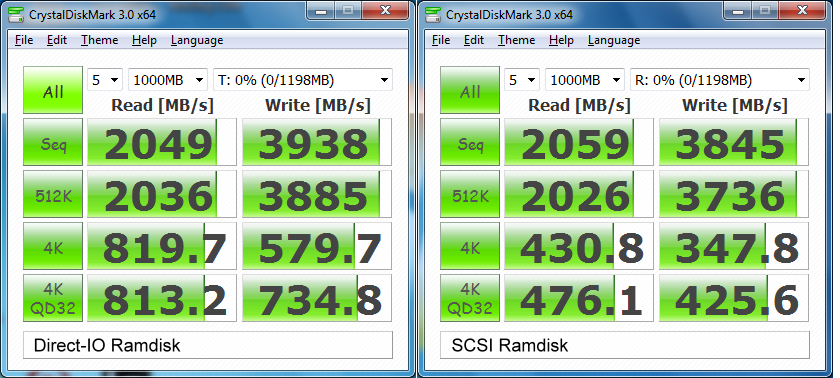
동적 메모리 관리와 콤팩트 모드에 체크.
(물리 드라이버 설정은 하이버네이션 파일로 HDD에 저장 결로 설정으로 절전모드 기능/ 0 사용)
* 파일 시스템은 용량과 관계없이 NTFS 사용 권장.
NTFS 파일 시스템이 운영체제에 메모리를 반환해 주거나 기타 등의 안정성이 있다.
* "NTFS 인덱싱 서비스 사용안함"에 체크((RAM은 충분이 빠른 속도이니/ 알아서 선택 사용)
(위에 물리 드라이버 설정이 0 으로 HDD와 연결이 없으므로 인덱싱 서비스 사용안함)
* "TEMP" 폴더 자동으로 생성하기"에 체크
"사용자 지정 폴더 생성" 필요한 경우 만든다.(컴퓨터를 다시 부팅해도 폴더가 유지된다.
다음 클릭.
(HDD에 이미지 파일을 저장하므로 PC 종료나 부팅이 느려질 수 있음/ 시스템 안전모드 이용자는 사용)
설정이 제대로 되었다면 → 마침.
램 디스크가 만들어지고 폴더가 생긴다.
13000MB 램 디스크를 만든 후에도 시스템 메모리에는 변화가 없다.
( 차후에 램 디스크에 데이터를 저장, 사용하는 크기에 따라 시스템 메모리는 램 디스크에게 메모리를 주거나 돌려받을 것이다.)
기타 램디스크를 토렌트 폴더 지정해서 사용하기는 고맙쥐님 게시판 참조하세요.
이게시판 잘 살펴보면 서버 정품을 구할수도???
https://windowsforum.kr/3738073
-출처- 푸닥이 삼촌님의 블로그
댓글 [16]
-
개척자 2012.10.15 12:55
-
슈페리어 2012.10.15 12:59
저 같은경우는 direct I/O사용시 매트로 익스플로러가 실행은 되는데.. 웹페이지 먹통이더군요.. 일부 앱도 먹통현상 그래서 심볼릭 링크로 해결햇습니다.
-
강남스타일 2012.10.15 13:09
temp.cmd를 시작프로그램에 등록해서 부팅시마다 실행되게 하나요?
아니면 한번만 실행해 주나요?
-
슈페리어 2012.10.15 13:13
한번요 ㅋ
-
강남스타일 2012.10.15 13:15
님의 빠른 답변 고맙습니다.^^
-
wopd 2012.10.15 13:56
고생하셨어요~
-
chulmin 2012.10.15 14:14
저같은 경우는 심볼릭 링크 걸어줘도 Direct IO 로 만들면 앱들이 제대로 동작하지 않네요..
스토어에서 이것저것 깔아보고 있는데 안되는게 꽤 됩니다..
Windows 8 을 정식으로 지원하길 기다려야겠어요.. 동적 디스크는 정말 매력적입니다..
-
번개 2012.10.15 14:46
램디스크에도 슈퍼스피드사-슈퍼캐쉬 처럼.....쓰기 지연되었으면 퍼펙트한데..
큰 파일인 경우 시간이...ㅎㅎㅎㅎㅎ..욕심일까요..ㅎㅎㅎㅎ
-
wopd 2012.10.15 21:12
쓰기 지연은 "하드디스크에 쓰기지연"입니다. 잠깐 임시 저장소에 두었다가 하드에 옭겨 적는거에요. 쓰기 지연되는 동안은 메모리 캐시에 임시 저장되는것이니 이는 램디스크에 임시저장 되는 것과 같은거구요. 슈퍼캐쉬의 장점은 I/O (입력과 출력)이 높은것 부터 캐쉬하기 때문에 캐쉬 저장소 보다 큰 하드 드라이브를 커버 할 수 있는 것입니다.
-
삐리리 2012.10.15 15:47
상세한 설명과 이미지 고맙습니다!!! ^&^
-
고맙쥐 2012.10.15 17:27
정리 잘하셧네요 ㅋㅋ
-
James.Lee 2012.10.15 18:41
정리 감사합니다..
저도 엊그제 저 블로그 보고 설정해봤습니다..ㅎㅎ
-
call119 2012.10.15 19:06
출처 : 푸닥이 삼촌님 블로그 다녀왔습니다.
주소.... https://blog.daum.net/woonsoo100/13388970
-
아미타파 2012.11.04 11:56
링크 감사합니다.
-
DarknessAngel 2012.10.16 22:13
스샷까지 찰영해서 하시느라 수고하셨습니다 ^^
-
아미타파 2012.11.04 11:55
지금 봤네요. 감사합니다. 복받으세요.
| 번호 | 제목 | 글쓴이 | 조회 | 추천 | 등록일 |
|---|---|---|---|---|---|
| [공지] | 강좌 작성간 참고해주세요 | gooddew | - | - | - |
| 4490 | 윈 도 우| PrincePE_V18.5 [164] |
|
204986 | 99 | 02-02 |
| 4489 | 윈 도 우| 윈도우7 Windows 정품 인증 기술 업데이트로 인증하기 [21] |
|
111629 | 0 | 02-27 |
| 4488 | 윈 도 우| 비스타(VISTA) 인증 후 무한 리부팅 현상 해결법 [1] | gooddew | 98131 | 0 | 06-17 |
| 4487 | 윈 도 우| 바이오스 안에 OEM SLIC 가 내장되었는지 확인하는 방법 [5] | gooddew | 84995 | 0 | 06-17 |
| 4486 | 윈 도 우| UEFI-모드 부팅 [설치 USB] 만들기 [8] |
|
77028 | 0 | 09-07 |
| 4485 | A.I 사용법 무작정 따라하기 (스샷 첨부) - 마지막 수정 [67] | PoLaRiS | 74991 | 6 | 09-10 |
| 4484 | 하드웨어| 유튜브 버퍼링 완전해결2 (hosts파일 사용, DNS변경 x, SKB... [44] | hsk | 63926 | 6 | 05-06 |
| 4483 | 윈 도 우| 비스타/세븐 DVD-4cd 분할 가이드 v2 |
|
63413 | 0 | 01-21 |
| 4482 | 윈 도 우| Usb를 이용한 XP설치 [21] | 고맙쥐 | 62282 | 11 | 10-23 |
| 4481 | 윈 도 우| 비스타의 숨겨진 부팅로고를 보자 [5] |
|
60484 | 0 | 05-26 |
| 4480 | 윈 도 우| 소소한팁..Windows 로그온 사진이 작을때.. |
|
59255 | 0 | 07-12 |
| 4479 | 윈 도 우| God Mode 만들기 [5] | 적광 | 55432 | 0 | 12-26 |
| 4478 | 기 타| Superfetch 기능 사용중단하기 [13] | gooddew | 55294 | 1 | 09-16 |
| 4477 | 윈 도 우| Win7_8 PE/수정/추가/바탕화면/교체하기 [13] | 까꾸리 | 54350 | 17 | 05-18 |
| 4476 | Windows 7 과 XP 프린터와 파일 서로 공유하기 [5] | sp2 | 52848 | 3 | 08-22 |
| 4475 | 윈 도 우| 윈도우8 다국어 언어팩 설치 방법(영문 기준) [6] | chkid | 51183 | 5 | 11-11 |
| 4474 | 윈 도 우| 삼성 노트북의 복원솔루션 5 를 이용하여 SSD에 복원영역 ... [13] | 울랄라백수 | 48974 | 4 | 06-17 |
| 4473 | 소프트웨어| USB키보드인채로 PLOP 사용하기 (USB 2.0 MODE + PE) [19] | hazuki | 48384 | 0 | 01-19 |
| 4472 | 윈 도 우| 만능고스트 사용후 hal.dll 오류로 부터 벗어나기 [2] |
|
47764 | 0 | 04-29 |














자세한 설명 너무 감사드립니다
저는 direct I/O로 사용중인데요 메트로ui 인터넷 사용에 아무런 문제가 없는데 ..특별한 경우인지요?